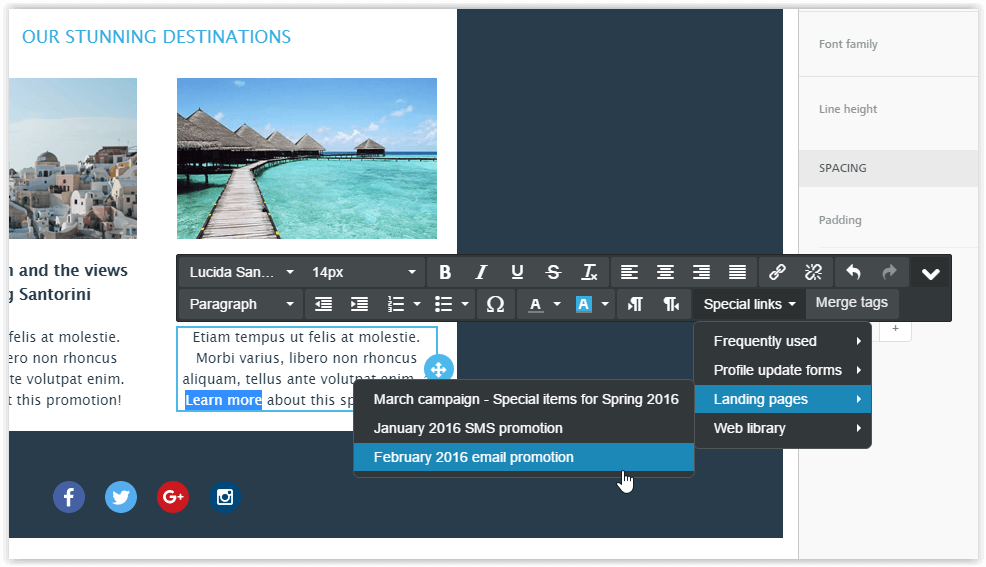Páginas de destino
MailUp ofrece una herramienta para crear y administrar páginas de destino , que se pueden vincular en sus campañas de email como enlaces especiales.
Características
- Páginas de destinos totalmente responsivas, y editables con el editor drag&drop, sin necesidad de tener conocimientos de HTML
- Las páginas de destino estan hosteadas por MailUp y aceleradas a través de la red de entrega de contenido utilizada por la plataforma
- Puedes añadir fácilmente el código de seguimiento web (por ejemplo de Google Analytics) para rastrear el uso de las páginas de destino
- Puedes agregar formularios de suscripción para recopilar nuevos suscriptores
- Puedes agregar un video como fondo al contenido de la ppágina de destino, que se reproducirá automáticamente. Cuando agregue o seleccione una fila de contenido, puede habilitar esta opción desde el menu de edición del editor e insertar la URL de su video que desea cargar.
Creación de una página de destino
Primero, vaya a Paginas > Páginas de destino.
- Cree una nueva página de destino haciendo clic en la pestaña "Nueva página de destino" o en el botón "Nuevo"
- Elija una de las plantilla disponibles
- Edite la plantilla con el editor drag&drop y haga clic en el botón "Guardar";
- En la página de ajustes (Acciones > Editar Ajustes) puedes:
gestionar la publicación de la landing page para establecer cuándo se puede visitar;
especifique las etiquetas meta "Título" y "Descripción" para mejorar el SEO de la página;
utilice el campo "Código de seguimiento y Javascript" para:
insertar código JavaScript en la etiqueta <head> de la página
agregue el script de Google Analytics o Pixel Facebook para rastrear las visitas.
Cómo agregar un formulario de suscripción a su página de destino
Las páginas de destino creadas con el editor drag&drop pueden contener un formulario de suscripción, para convertirse en una herramienta para adquirir nuevos suscriptores, como los Formularios de suscripción .
Una vez que haya creado su página de destino, dentro del editor, arrastre el contenido del "Formulario" al cuerpo de la página de destino.
Una vez que haya ingresado al formulario, use el menú Propiedades de contenido a la derecha para editar y agregar los campos de su formulario.
Desde aquí puedes:
- Eliminar o modificar uno de los campos insertados por defecto
- Cambiar la etiqueta del campo (por ejemplo, "Nombre" a "¿Cuál es su nombre?")
- Arrastre un campo hacia arriba o hacia abajo
- Agregue un nuevo campo maestro seleccionando "Agregar nuevo campo"
Seleccione el campo que desea insertar y luego haga clic en editar para cambiar la etiqueta (es decir, el nombre que aparece sobre el campo), el tipo de contenido, el marcador de posición (una descripción para facilitar el llenado), si el campo es obligatorio y /o de solo lectura.
Puede insertar solo formularios de suscripción en las páginas de destino, es decir, para adquirir nuevos suscriptores. Si desea actualizar la información de sus destinatarios, le recomendamos que utilice los formularios de actualización de perfil .
Protección de formularios con captcha invisible
El captcha es una medida de seguridad del formulario que protege el formulario de ser abusado por spammers y mantiene su base de datos limpia solo con contactos reales.
En la mayoría de los casos, el control se realiza de forma invisible para el visitante porque la herramienta interpreta si la interacción con la página es de una persona en lugar de un bot automático. Solo en caso de actividad sospechosa, el captcha administra una prueba simple para comprender si la persona que completa el formulario es un ser humano.
Opciones disponibles dependiendo de la suscripción activa
Envío de correo electrónico de confirmación de suscripción personalizado
La compilación de un formulario de registro proporciona, por defecto, el envío del correo electrónico de confirmación de registro en el que el nuevo destinatario debe confirmar. Este proceso reduce el riesgo de que se abuse del formulario y se dañe la base de datos de contactos adquiridos. Para recuperar el correo electrónico que se envía, vaya a la sección Suscripciones > Correo electrónico de solicitud de confirmación .
Dependiendo de la suscripción activa, puede:
- elija un correo electrónico diferente para cada página de destino con formulario de suscripción;
- decida no enviar el mensaje de solicitud de confirmación y registre el contacto directamente al completar el formulario.
Correo electrónico de bienvenida personalizado
El correo electrónico de bienvenida es un mensaje que puede enviar a todos los destinatarios tan pronto como se registren. Puede activar la automatización y configurar el correo electrónico que se enviará en Suscripciones > Correo electrónico de bienvenida
Dependiendo de la suscripción activa, puede:
- decida enviar un correo electrónico diferente para cada página de destino con formulario de suscripción
- decide no enviar el mensaje de bienvenida para esa única página de destino
Páginas personalizadas posteriores al registro
Después de completar un formulario de registro, los usuarios ven una página con el resultado del registro ("¡Gracias por su registro! Pronto recibirá nuestros boletines". O "Atención, su correo electrónico ya estaba suscrito a nuestro boletín", etc.) . Esta página se puede personalizar o reemplazar con páginas de destino dedicadas (creadas en MailUp o alojadas en su sitio).
Dependiendo de la suscripción activa, cada página de destino con formularios de suscripción se puede personalizar con páginas dedicadas posteriores a la suscripción .
¿Cómo medir la efectividad de la landing page?
Una vez que se haya creado y publicado su página de destino, puede monitorear cuántos contactos está adquiriendo y ver los detalles de su estado.
En la lista de páginas de destino creadas ( Creación de base de datos> Páginas de destino ) encontrará la columna "Contactos adquiridos" que contiene los siguientes elementos:
- Suscriptores de correo electrónico
- Correos electrónicos pendientes
- suscriptores de SMS
Al hacer clic en el número, puede acceder a la sección Destinatarios para ver los detalles. Si su página de destino no contiene ningún formulario de suscripción, se mostrará "No se insertó ningún formulario de suscripción".
¿Cómo utilizar las páginas de destino que contienen un formulario de suscripción?
- En el sitio: consulte la página de inicio para recopilar nuevos suscriptores en su sitio.
- En los canales sociales:
- comparte el enlace a tu página de destino para obtener nuevos destinatarios.
- úselo como una página de inicio para la función "Agregar un botón de suscripción" de Facebook
- para recolectar nuevos suscriptores con sus campañas publicitarias.
Crear una página de destino a partir de un correo electrónico
Para crear una página de destino a partir de un mensaje existente, vaya a la vista resumen del mensaje. Haga clic en el menú desplegable junto al botón "Editar" y luego en "Crear página de destino". Esta característica solo está disponible para mensajes creados con el editor BEE.
Eliminación de enlaces especiales y contenido dinámico
Una vez que haya creado una página de destino a partir de un mensaje BEE, recuerde editarla y eliminar los enlaces especiales relacionados con el canal de correo electrónico (descartar, administrador de perfil, versión web...), además de cualquier contenido dinámico.
¿Por qué vincular una página de destino en un correo electrónico?
Las páginas de destino son un gran complemento para los correos electrónicos breves y visualmente impactantes con un claro llamado a la acción . Este tipo de correos electrónicos tiende a funcionar mejor .
Más allá de eso, el uso de una página de destino permite evitar las limitaciones de los clientes de correo electrónico, como el recorte de mensajes largos en Gmail y Yahoo o la falta de compatibilidad con HTML5 (por ejemplo, puede incrustar un video usando la etiqueta de video de HTML5)
Cómo vincular una página de destino dentro de un correo electrónico
Una vez que haya creado una página de destino, puede vincularla fácilmente en un correo electrónico:
- Si está utilizando BEE, seleccione un botón y elija "Enlaces especiales" en la sección "Acción" de las "Propiedades del contenido"
Si desea vincular una porción de texto, simplemente selecciónela, haga clic en la flecha en la esquina superior derecha de la barra de herramientas de texto para abrir las herramientas avanzadas y seleccione Enlaces especiales > Páginas de destino. - Si está utilizando el editor de HTML, vincule cualquier parte del mensaje a una página de destino usando el botón "Página de destino" disponible en la sección Inicio > Enlaces
Creación de un correo electrónico desde una página de destino
Desde Páginas > Páginas de destino , haga clic en el botón Acciones de una página y seleccione "Crear correo electrónico" para crear un mensaje de correo electrónico, editable con el editor BEE, idéntico a la página de destino.